Acepta pagos en Bitcoin en tu tienda PrestaShop.
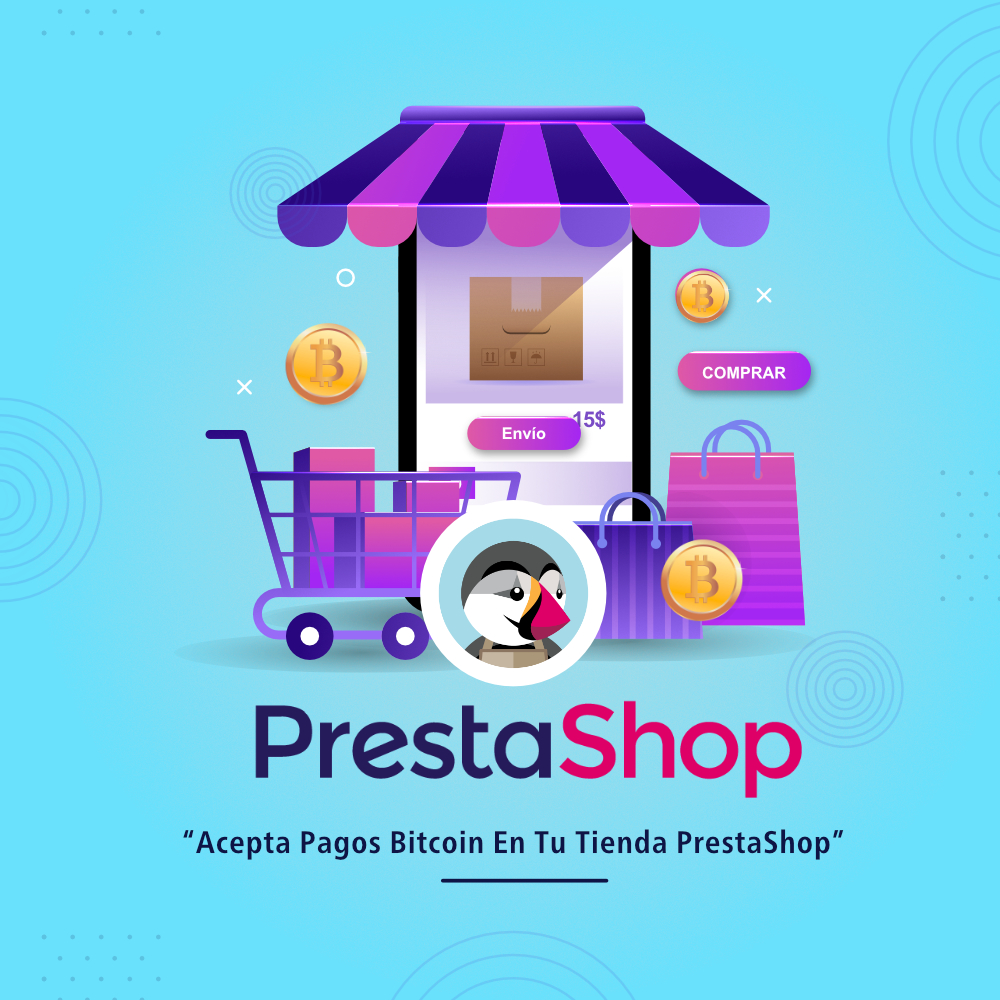
PrestaShop, es una de las plataformas de comercio electrónico de código abierto más grandes del mundo, ofrece una plataforma eficiente, potente, flexible e innovadora, tiene una base ideal de tiendas pequeñas y medianas que pueden emplear criptomonedas no solo como un método de pago innovador y cada vez más frecuente, también es mucho más barato que los pagos tradicionales con tarjeta y así también, los beneficios promocionales que conlleva la etiqueta Bitcoin.
El bitcoin es usada en gran parte del mundo para pagar bienes y servicios, ya que es una moneda electrónica que no depende de ningún gobierno o bancos internacionales, funciona en una red P2P, que la sustenta totalmente de toda entidad bancaria, al no usar intermediarios como Paypal, Western Union o procesadoras de tarjeta de crédito, hace que los pagos sean entre usuarios, ahorrando así intereses en el medio.
En la actualidad más de 270.000 e-stores en 195 países operan bajo PrestaShop.
Los mejores complementos de Bitcoin para PrestaShop son:
- Blockonomics

- Coinremitter
- CoinGate
- CoinBase
- Bitpay
- Lunu
En este artículo se explica, la instalación y configuración de algunos complementos más sobresalientes, gratuitos y de pago criptográfico de PrestaShop.
Blockonomics Bitcoin payments
Instala el módulo Blockonomics Bitcoin payments para prestashop
En el siguiente enlace podrás descargar el plugin: https://addons.prestashop.com/es/otros-metodos-pago/24961-blockonomics-bitcoin-payments.html#specifications![]()
- Inicia sesión en el panel de control de tu tienda PrestaShop y ve a Modulos → Catalogo de Modulos.

- Carga el archivo zip descargado usando el botón, Subir un módulo, al finalizar la instalación, haz clic en Configurar.
Configurar pagos de Blockonomics para el plugin PrestaShop
Lo primero que debes hacer es darte de alta como usuario en Blockonomics, para acceder a su API.
![]()
Para registrarte accede al siguiente enlace: https://blockonomics.co/merchants
Agregar tienda en la página de comerciantes de blockonomics.
![]()
- Su clave de API, debería aparecer ahora en la página de comerciantes.

- En Configurar> Configuración, pegue esta clave de API y guarde la configuración.
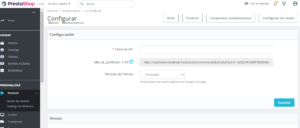
- Haga clic en el botón, Probar configuración para verificar la instalación.

Selecciona Pago Bitcoin
- Elige pago Bitcoin
![]()
![]()
Coinremitter Prestashop extensión
Requisitos de integración
- Los usuarios deben tener la versión 1.7 de Prestashop para el proceso de integración con el emisor de monedas.
- Cree su cuenta, si aún no se ha registrado en Coinremitter.
instalación del complemento
Descarga el archivo del complemento Coinremitter para Prestashop en el siguiente enlace: https://coinremitter.com/plugin/prestashop![]()
Inicia sesión en el panel de control de tu tienda PrestaShop y ve a Modulos → Catalogo de Modulos.![]()
- Carga el archivo zip descargado usando el botón, Subir un módulo, al finalizar la instalación, haz clic en Configurar.
Configuración del complemento
Lo primero que debes hacer es registrarte como usuario en Coinremitter, para acceder a su API. ![]()
Para registrarte accede al siguiente enlace: https://coinremitter.com/plugin/prestashop
- Vaya a la barra lateral de administración de PrestaShop
- Haga clic en la opción, Modulos -> Gestor de modulo, ubique la sección Otro en la lista del gestor de módulos, encontrará el complemento “Coinremitter”, haga clic en Configurar y complete los datos según sus preferencias, al finalizar guarde la configuración.

- Título: El título que escriba aparecerá en la página de pago.
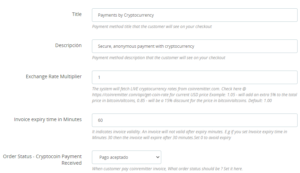
- Descripción: Detalles que se mostraran al cliente durante el proceso de pago.
- Multiplicador de tipo de cambio: El primer ajuste es 1. Es un multiplicador de precios. Por ejemplo, si lo establece en 1,10, los precios de las criptomonedas se incrementarán en un 10% y puede establecerlo en 0,95 en este cuadro de texto para obtener un descuento del 5%.
- Tiempo de vencimiento de la factura en minutos: Si ha establecido el valor en 30, la factura generada caducará 30 minutos después.
- Estado del pedido: Establezca el estado del pedido cuando los clientes realicen el pago con éxito utilizando criptomonedas.
Crea una billetera
- Vaya a la barra lateral de la página de administración de Prestashop.
- Desplácese hacia abajo y haga clic en “Coinremitter”que está debajo de la opción “MÁS”.

- Se abrirá la página de la lista de billeteras. Para agregar una nueva billetera, haga clic en el botón más ubicado en la esquina superior derecha de la página.
- Aparecerá una nueva página, donde podrá ver varias opciones como Seleccionar moneda, clave API y Contraseña.
Seleccionar moneda: Seleccione la moneda que le gustaría agregar en su billetera criptográfica.
Clave api: Vaya al sitio web de Coinremitter e inicie sesión en su cuenta y obtenga su clave API desde allí. Si tiene algún problema para obtener su contraseña y clave API, haga clic aquí para comprenderlo.![]()
Regrese a la página y pegue su clave API en el cuadro.
Contraseña: Escriba la contraseña que estableció al crear una nueva billetera en su panel de comerciantes.
Cómo realizar el pago
Utilice el tipo de pago “Pago con criptomoneda”, seleccione la billetera de monedas que le gustaría pagar y confirma tu orden.![]()
CoinGate
En el siguiente enlace podrás descargar el plugin: https://github.com/c…ashop-1.2.2.zip![]()
- Inicia sesión en el panel de control de tu tienda PrestaShop y ve a Modulos → Catalogo de Modulos.

- Carga el archivo zip descargado usando el botón, Subir un módulo, al finalizar la instalación, haz clic en Configurar.
Configurar pagos de CoinGate para el plugin PrestaShop
Primero, regístrese para obtener una cuenta en CoinGate.
Para registrarte accede al siguiente enlace: https://coingate.com
Configure las credenciales de API en CoinGate.
En la pestaña Configure Setting del Coingate Module ingrese sus credenciales de API ( Auth Token ). Configure los ajustes de Moneda de recepción y Modo de prueba y haga clic en Guardar.![]()
Configure las credenciales de la API en la configuración de PrestaShop.
Ingresa la APP ID, API KEY, API Secret, Receive Currency, Test Mode, al finalizar, haga clic en “Guardar“.
El parámetro Recibir moneda es la moneda en la que desea recibir sus pagos de CoinGate. Tenga en cuenta que, si lo establece en EUR o USD, debe pasar la verificación de comerciante de nivel 2 antes de poder recibir pagos (cargando su identificación, registro comercial y documentos de prueba de dirección). Si configura Recibir moneda en BTC (Bitcoin), la verificación no es necesaria.![]()
Selecciona Pago CoinGate
- Elige pago Pay with Bitcoin via CoinGate.com

Bitpay
Prerrequisitos
Debe tener una cuenta de comerciante de BitPay para utilizar este complemento.
Requisitos del servidor
- PrestaShop 1.5, 1.6 o 1.7
- PHP 5+
- Extensión PHP Curl
- Extensión PHP JSON
Instala el complento BitPay para Prestashop
En el siguiente enlace podrás descargar el plugin:![]()
https://github.com/bitpay/prestashop
- Inicia sesión en el panel de control de tu tienda PrestaShop y ve a Modulos → Catalogo de Modulos.
- Carga el archivo zip descargado usando el botón,Subir un módulo, al finalizar la instalación, haz clic en Configurar.
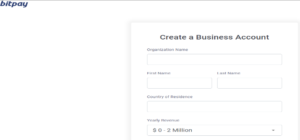
Configuración del complemento
Primero, regístrese para obtener una cuenta en BitPay.
Para registrarte accede al siguiente enlace: https://bitpay.com/dashboard/signup![]()
- Vaya a su “Gestor de módulos” -> “BitPay” y haga clic en [Configurar]
- Cree una clave API en su cuenta bitpay en bitpay.com: https://www.bitpay.com/dashboard/merchant/api-keys
- Ingrese su clave API.
- Elija velocidad “Baja” o “Media”. El ajuste de alta velocidad está roto, al finalizar haga clic en el botón Guardar para completar la configuración.
Lunu
Prerrequisitos
Debe tener una cuenta de Lunu para utilizar este complemento.
Instala el complento Lunu para Prestashop
En el siguiente enlace podrás descargar el plugin:
https://addons.prestashop.com/en/530-other-payment-methods ![]()
- Inicia sesión en el panel de control de tu tienda PrestaShop y ve a Modulos → Catalogo de Modulos.

- Carga el archivo zip descargado usando el botón, Subir un módulo, al finalizar la instalación, haz clic en Configurar.
Primero, regístrese para obtener una cuenta en Lunu.
Para registrarte accede al siguiente enlace: https://console.lunu.io/sign-in
En la pestaña Configurar ajustes del módulo Lunu, debe ingresar sus credenciales de API (tokens: secreto de API, ID de aplicación) y luego hacer clic en Guardar.
Para crear nuevas credenciales de API, debe solicitar un widget en esta página: https://console.lunu.io/widgets/new
Para las pruebas, puede utilizar estos datos:
- ID de aplicación = `a63127be-6440-9ecd-8baf-c7d08e379dab`
- API secreto = `25615105-7be2-4c25-9b4b-2f50e86e2311`
En el panel de control de tu tienda PrestaShop y ve a Modulos → Gestor de Modulo, en la lista del gestor de módulos, ve a la sección Pago y haz clic en Configurar.![]()
Dentro de Configurar, ve a la sección, Configure Settings, Ingresa el App ID, API Secret, Tiempo de espera de pago, minutos, Permitir pedidos pendientes, Habilitar Lune Gift y Habilitar registros, al finalizar haz clic en Guardar.![]()
Selecciona Pago Lunu
- Elige pago Lunu Pay with Bitcoin and other cryptocurrencies

![]()
![]()
![]()
Conclusión
En conclusión, PrestaShop es la plataforma de comercio electrónico líder en Europa y América Latina, está mostrando un crecimiento exponencial en los últimos años, uno de los elementos que más sobresalen en el ecommerce, es la forma de pago que se ofrecerá a los clientes, así también, uno de los métodos de pago que más destacan es la moneda virtual, siendo el bitcoin al día de hoy la divisa más conocida por los inversores en criptomonedas.
El comercio digital en la vida diaria del consumidor ha dejado en evidencia la necesidad de adoptar estrategias de pago modernas y una infraestructura ágil y flexible, por lo que implementar criptomonedas en su tienda online, se convierte en el socio de pagos adecuado, pues demuestra el valor de su aporte con resultados comerciales favorables que optimizan costos, los ingresos, los procesos y la experiencia general del cliente.
Si aún no cuentas con la integración de algún complemento de bitcoin, en attimx podemos ayudarte a integrar y configurar tu tienda en prestashop para aceptar pagos con bitcoin.
Para más información escríbenos a ventas@atti.com.mx.